10 วิธียอดนิยมในการแก้ไข Apple Watch ปัดขึ้นไม่ทำงาน
เบ็ดเตล็ด / / April 14, 2023
Apple Watch มี UI ที่ดีที่สุดบนสมาร์ทวอทช์ ความลื่นไหลและความสะดวกในการใช้งานควบคู่ไปด้วย คุณสมบัติอันชาญฉลาด ไม่ตรงกัน แต่การนำทางไปรอบๆ UI บน Apple Watch ต้องอาศัยการแตะและการปัด คุณสามารถปัดไปรอบๆ บนหน้าปัดนาฬิกาเพื่อไปยังเมนูต่างๆ อย่างไรก็ตาม ในบางครั้ง การปัดขึ้นของ Apple Watch อาจไม่ทำงานตามที่ตั้งใจไว้

หากคุณประสบปัญหานี้ คุณอาจไม่สามารถเข้าถึงศูนย์ควบคุมบน Apple Watch ของคุณได้ ไม่ต้องกังวล เนื่องจากมีวิธีแก้ไขง่ายๆ ที่จะช่วยคุณได้หาก Apple Watch ของคุณไม่ยอมปัดขึ้น มาแก้ไขกันเลย
1. บังคับให้รีสตาร์ท Apple Watch
หลายครั้ง วิธีแก้ปัญหาทางโลกส่วนใหญ่คือการรีบูตหรือรีเซ็ตง่ายๆ กดปุ่มด้านข้างของ Apple Watch พร้อมกับเม็ดมะยมดิจิทัลค้างไว้พร้อมกันเป็นเวลา 10 วินาที ปล่อยปุ่มเมื่อคุณเห็นโลโก้ Apple Apple Watch ของคุณจะรีสตาร์ท

โปรดทราบว่าคุณกำลังรีบูตนาฬิกาโดยทำเช่นนี้ และจะไม่ล้างข้อมูลของคุณ ตรวจสอบว่าฟังก์ชันปัดขึ้นใช้งานได้หรือไม่ ถ้าไม่ดำเนินการตามวิธีการต่อไปนี้
2. ลองควบคุม Apple Watch โดยใช้ iPhone ของคุณ
Apple เปิดตัวความสามารถในการ ควบคุม Apple Watch ของคุณโดยใช้ iPhone ของคุณ ด้วย iOS 16 และ watchOS 9 ด้วยวิธีนี้ คุณสามารถสะท้อนหน้าจอ Apple Watch ของคุณไปยัง iPhone และดำเนินการต่างๆ กับมันได้ ดังนั้น หากต้องการตรวจสอบว่าปัญหาอยู่ที่การแสดงผลบน Apple Watch หรือไม่ ให้ลองควบคุม Apple Watch ผ่าน iPhone

หากคุณสามารถปัดขึ้นได้ แสดงว่ามีบางอย่างผิดปกติกับจอแสดงผลของ Apple Watch หาก Apple Watch ของคุณไม่ยอมปัดขึ้นหลังจากนี้ คุณจะต้องลองใช้การแก้ไขอื่นๆ ที่กล่าวถึงหลังจากนี้
3. ปัดขึ้นอย่างระมัดระวังจากขอบของหน้าจอ
ท่าทางของ Apple ไม่ว่าจะเป็นบน iPhone หรือ Apple Watch จะทำงานเฉพาะที่ขอบของจอแสดงผลเท่านั้น ดังนั้น หากคุณพยายามทำท่าทางปัดขึ้นนอกแกนหรือเลื่อนไปด้านบนหรือด้านล่างเล็กน้อย ก็จะไม่ได้ผล

หาก Apple Watch ของคุณไม่ปัดขึ้นหรือลง ให้ลองปัดช้าๆ จากขอบของหน้าจอ เนื่องจาก Apple Watch มีขอบโค้ง อาจต้องใช้ความพยายามเล็กน้อย แต่คุณควรจะสามารถเข้าใจได้
4. ถอดตัวป้องกันหน้าจอหรือเคสออก
Apple Watch เป็นอุปกรณ์เสริมราคาแพง ดังนั้นจึงเหมาะสมที่จะปกป้องด้วย เคส Apple Watch หรือแม้แต่ฟิล์มกันรอย อย่างไรก็ตาม หลายครั้ง การใช้ตัวป้องกันหน้าจอหรือเคสอาจกลายเป็นสิ่งที่สวนทางกับสัญชาตญาณ
ตัวป้องกันหน้าจอหรือเคสที่หนาสามารถป้องกันท่าทางการปัด Apple Watch ขึ้นได้ เนื่องจากขัดขวางการป้อนข้อมูลด้วยการสัมผัส

ดังนั้น หาก Apple Watch ไม่สามารถปัดขึ้นได้ อาจเป็นเพราะบางสิ่งที่ดูไม่เป็นอันตรายเหมือนกับตัวป้องกันหน้าจอ กำจัดมันแล้วลองปัดขึ้น
5. เช็ดน้ำหรือสิ่งสกปรกออกจากหน้าจอ
น้ำคือศัตรูตัวฉกาจที่สุดของหน้าจอสัมผัส หากคุณเคยใส่ Apple Watch ว่ายน้ำ คุณจะรู้ว่าเป็นไปไม่ได้ที่จะใช้หน้าจอสัมผัสเมื่อคุณอยู่ใต้น้ำ ในทำนองเดียวกัน หากมีหยดน้ำบนหน้าจอหรือคุณอยู่กลางสายฝน Apple Watch จะไม่ปัดขึ้น
วิธีที่ดีที่สุดในการแก้ไขปัญหานี้คือการใช้ผ้าไมโครไฟเบอร์หรือผ้าแห้งเช็ดหน้าจอให้แห้ง คุณควรเช็ดมือให้แห้งก่อนใช้หน้าจอ
6. ลองใช้หน้าปัดอื่น
หน้าปัด Apple Watch ส่วนใหญ่มีหน้าปัดหลายแบบสำหรับการใช้งานที่หลากหลาย ภาวะแทรกซ้อนเหล่านี้อาจอยู่ด้านล่างของหน้าจอ ทำให้คุณปัดขึ้นไม่ได้

ลองเปลี่ยนหน้าปัด Apple Watch ของคุณโดยกดหน้าปัดที่มีอยู่ค้างไว้ จากนั้นปัดไปทางซ้ายหรือขวาเพื่อเลือกหน้าปัดนาฬิกาที่คุณต้องการ ลองปัดขึ้นบน หน้าปัดใหม่.
7. อัปเดตเป็น watchOS เวอร์ชันล่าสุด
ถ้าคุณ Apple Watch จะไม่ตอบสนอง ในบางครั้ง อาจเป็นไปได้ว่าคุณกำลังใช้ watchOS เวอร์ชันเก่าที่มีข้อบกพร่อง อัปเดตเป็น watchOS เวอร์ชันล่าสุดและซอฟต์แวร์ใหม่ควรเพิ่มความเสถียรให้กับคุณ นี่คือวิธีการทำ
ขั้นตอนที่ 1: เปิดแอปการตั้งค่าบน Apple Watch ของคุณ ไปที่แท็บทั่วไป

ขั้นตอนที่ 2: แตะที่การอัปเดตซอฟต์แวร์
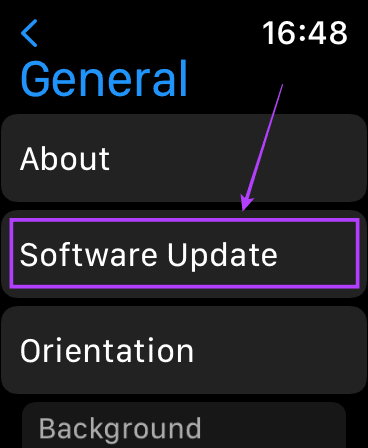
ขั้นตอนที่ 3: หากมีการอัปเดต การอัปเดตนั้นจะแสดงบนหน้าจอนี้
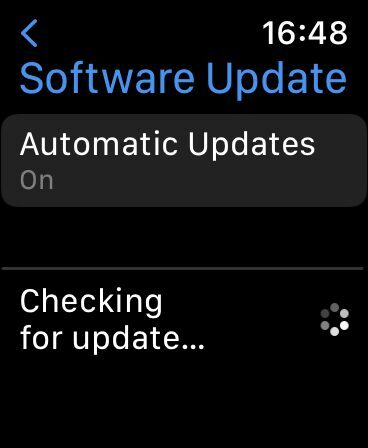
กดปุ่มอัปเดตและปล่อยให้ Apple Watch รีสตาร์ท เมื่อเสร็จแล้ว ให้ตรวจสอบว่ารูปแบบการปัดขึ้นของ Apple Watch นั้นใช้งานได้หรือไม่
8. เปลี่ยนหน้าจอหากเสียหาย
จอแสดงผลบน Apple Watch ทำจากแก้ว จึงค่อนข้างบอบบาง หากคุณบังเอิญทำให้จอแสดงผลเสียหาย คุณจะไม่สามารถเลือกตัวเลือกใดๆ บนหน้าจอได้
ดังนั้น หากจอแสดงผลของคุณแตกเป็นเสี่ยงๆ หรือมีรอยขีดข่วนมาก เราขอแนะนำให้ติดต่อ Apple เพื่อขอเปลี่ยนใหม่
9. โรงงานรีเซ็ต Apple Watch
หากมีปัญหากับซอฟต์แวร์และไม่มีการอัพเดท ตัวเลือกที่ดีที่สุดของคุณคือรีเซ็ต Apple Watch เป็นค่าเริ่มต้นจากโรงงาน การดำเนินการนี้จะลบข้อมูลทั้งหมดของคุณบนนาฬิกา ดังนั้นโปรดสำรองข้อมูลก่อนดำเนินการต่อ นี่คือวิธีที่คุณสามารถรีเซ็ต Apple Watch เป็นค่าเริ่มต้นจากโรงงาน
ขั้นตอนที่ 1: เปิดแอปการตั้งค่าบน Apple Watch ของคุณ ไปที่แท็บทั่วไป

ขั้นตอนที่ 2: เลื่อนลงเพื่อค้นหาปุ่มรีเซ็ต แตะที่มัน
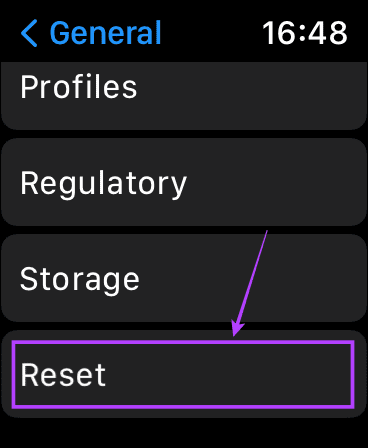
ขั้นตอนที่ 3: จากนั้น เลือกตัวเลือก 'ลบเนื้อหาและการตั้งค่าทั้งหมด' การดำเนินการนี้จะรีเซ็ต Apple Watch ของคุณกลับเป็นการตั้งค่าจากโรงงาน
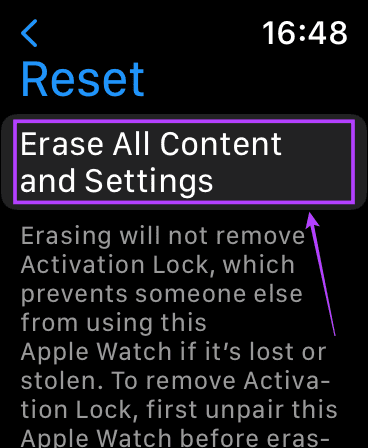
หากวิธีแก้ไขปัญหาข้างต้นดูเหมือนจะไม่ช่วยคุณในการที่ Apple Watch ไม่ปัดขึ้น (หรือปัดลงสำหรับเรื่องนั้น) ก็ถึงเวลานำนาฬิกาของคุณไปที่ Apple อาจมีข้อบกพร่องของฮาร์ดแวร์ในจอแสดงผลที่ทำให้ไม่สามารถลงทะเบียนอินพุตแบบสัมผัสได้
ตรงไปที่ Apple Store ที่ใกล้ที่สุดและช่างเทคนิคที่ผ่านการรับรองจะสามารถช่วยคุณแก้ไขปัญหาได้
คำถามที่พบบ่อยสำหรับ Apple Watch ปัดขึ้นไม่ทำงาน
ขออภัย ไม่มีวิธีใดในการเข้าถึงศูนย์ควบคุมบน Apple Watch โดยไม่ต้องปัดขึ้นจากด้านล่าง อย่างไรก็ตาม คุณสามารถควบคุม Apple Watch ผ่าน iPhone และแสดงท่าทางสัมผัสได้
หากคุณนำนาฬิกาไปที่ Apple พวกเขาจะบอกคุณว่าไม่สามารถเปลี่ยนหน้าจอได้ อย่างไรก็ตาม หากคุณมั่นใจในการซ่อม Apple Watch ด้วยตัวเอง คุณสามารถรับหน้าจอจากตลาดที่คุณเลือกและลองซ่อมด้วยตัวเอง
ปัดปัญหาของคุณออกไป
เมื่อคุณใช้ Apple Watch ทุกวัน คุณจะต้องเข้าถึงศูนย์ควบคุมเพื่อสลับและการตั้งค่าต่างๆ และหากการปัด Apple Watch ไม่ทำงาน นี่จะกลายเป็นงานที่ยาก ไม่ต้องกังวลเพราะวิธีแก้ปัญหาเหล่านี้จะช่วยให้คุณเอาชนะปัญหาได้
ปรับปรุงล่าสุดเมื่อ 07 กุมภาพันธ์ 2566
บทความข้างต้นอาจมีลิงค์พันธมิตรซึ่งช่วยสนับสนุน Guiding Tech อย่างไรก็ตาม ไม่มีผลกับความสมบูรณ์ของกองบรรณาธิการของเรา เนื้อหายังคงเป็นกลางและเป็นของแท้



